⚠
Den tvungne fabriksnulstilling af data vil rydde alle dine tilpassede indstillinger inkl. forældrekontrolindstillingen og følgende:
- Google-konto
- System- og programdata
- Downloadede programmer
- Kanaler
- Trådløse netværksindstillinger
- Tag TV'ets strømkabel (netledning) ud af stikket.
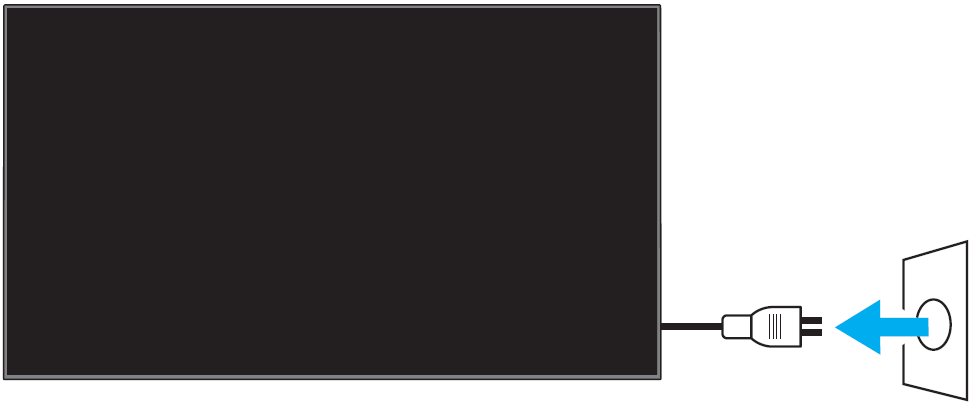
- Tryk på og hold knappen Tænd/sluk og lydstyrkeknappen "ned" (-) nede på TV'et (ikke på fjernbetjeningen), og derefter skal du (mens du holder knapperne nede) tilslutte netledningen igen.
Fortsæt med at holde knapperne nede, indtil det grønne LED-lys vises. (Tryk blødt på knappen [VOL -], da et fast tryk kan medføre, at processen afbrydes.)
BEMÆRK: Det tager ca. 10-30 sekunder, før LED-lyset bliver grønt.
- Slip knapperne, når det grønne LED-lys kommer frem.
BEMÆRK:- Se bort fra, hvad der sker på TV-skærmen.
- Hvis det hvide LED-lys ikke bliver grønt inden for 30 sekunder, skal du starte fra trin 1 igen.
- Når Velkomstopsætningsskærmen vises, skal du hurtigt gå gennem opsætningsproceduren.
- Log ikke på din Google-konto.
- Spring netværksopsætningen over.
- Spring kanalopsætningen over.
BEMÆRK: Hvis Velkomstopsætningsskærmen ikke vises, skal du tage netledningen ud af stikkontakten og derefter sætte den i igen.
- Tryk på knappen HOME på den medfølgende fjernbetjening
- Vælg Indstillinger.
- Vælg Storage & reset (Lagring og nulstilling) i kategorien TV.
- Vælg Factory data reset (Fabriksnulstilling af data).
- Vælg Erase everything (Slet alt).
- Når det andet velkomstskærmbillede vises, skal du udføre konfigurationen.
BEMÆRK: Hvis Velkomstopsætningsskærmen ikke vises, skal du tage netledningen ud af stikkontakten og derefter sætte den i igen.